WhatsApp 金鑰:如何在 Android 或 iPhone 上使用它
已發表: 2024-04-28WhatsApp 自成立以來一直使用基於簡訊的 OTP 進行帳戶註冊。 然而,透過簡訊發送驗證碼可能會產生安全隱患,並且在網路覆蓋範圍較差的地區存在發送失敗的風險。
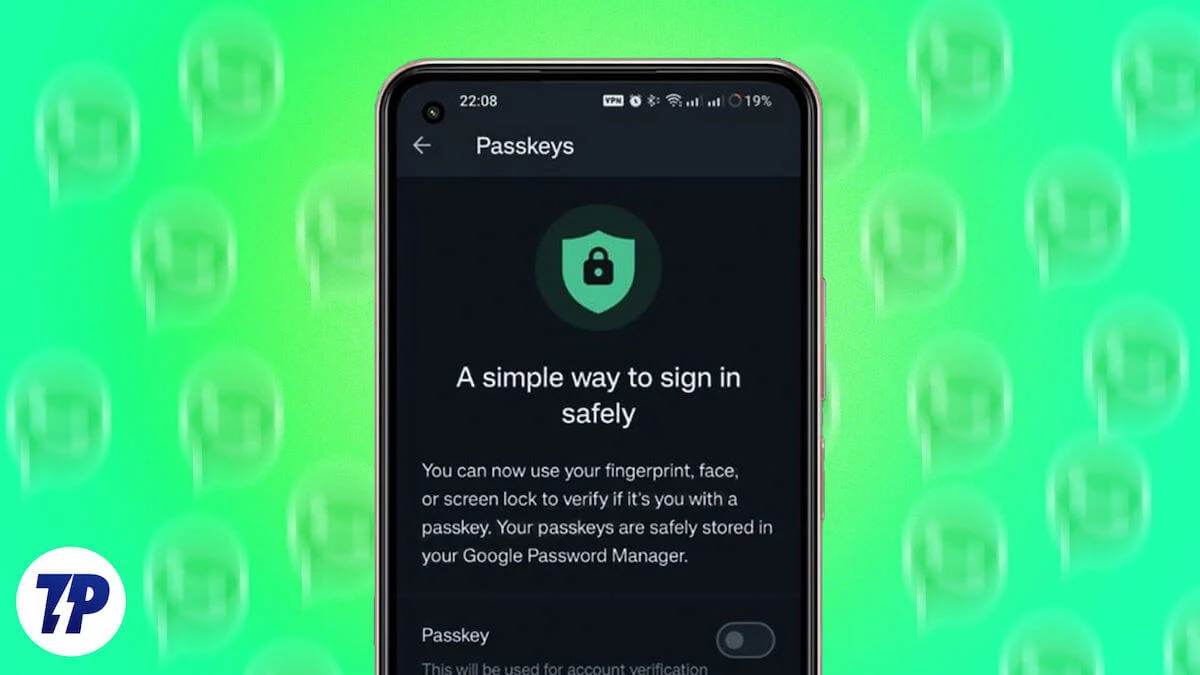
Meta 意識到了這一點,並推出了 WhatsApp Passkeys,這是一種身份驗證機制,可以消除對基於短信的 OTP 進行用戶身份驗證的依賴,從而使整個過程變得更輕鬆、更安全。 以下是您需要了解的有關 WhatsApp 密碼的所有信息,包括如何在 Android 和 iPhone 上進行設定。
目錄
什麼是 WhatsApp 金鑰?
WhatsApp Passkeys 是一種身分驗證機制,可讓您在帳戶註冊期間使用手機的 PIN 或生物辨識身分驗證(指紋或臉部辨識)來驗證自己的身分。 它的工作原理與蘋果或谷歌的萬能鑰匙類似,但在這種情況下,其想法是減少對基於短信的 OTP 的依賴,因為它有缺點。
WhatsApp Passkeys 的工作原理很簡單。 一旦您在帳戶上啟用該功能,它就會為您的帳戶產生私鑰-公鑰對,其中公鑰與 WhatsApp 伺服器共享,而私鑰則安全地儲存在您的裝置上。
然後,當您開始在裝置上註冊帳戶時,WhatsApp 會要求您輸入手機的 PIN 碼或掃描您的臉部或指紋來確認您的身份,具體取決於您在設定裝置時的設定。 一旦您通過驗證,密鑰就會匹配,並且您將登入您的 WhatsApp 帳戶。
為什麼要使用 WhatsApp 金鑰?
WhatsApp Passkeys 可作為一項選擇加入功能,因此您可以根據自己的喜好選擇使用或忽略它。 然而,與基於簡訊的 OTP 驗證相比,它的優勢使其成為更好的身份驗證方法。
一方面,它使整個過程更加順暢,因為您不需要等待驗證碼通過短信到達並輸入它,這節省了您的時間。 同樣,由於驗證不依賴短信,因此即使您位於手機信號覆蓋較差的地方,也可以在 WhatsApp 上註冊。
最後,WhatsApp Passkeys 比現有方法更安全。 由於該機制使用私鑰-公鑰對使用者進行身份驗證,因此可以最大限度地降低基於簡訊的驗證所帶來的網路釣魚和社會工程攻擊的風險。
如何在您的 WhatsApp 帳號上設定金鑰
WhatsApp 密碼可在 Android 和 iOS 上使用。 只需更新裝置上的應用程式並按照以下步驟設定該功能即可。 但在此之前,請確保您的裝置已設定螢幕鎖定,並且您已將首選密碼管理器設定為手機設定下的預設選項。
- 在 Android 或 iPhone 上開啟 WhatsApp。
- 在 Android 上:點擊右上角的三點按鈕,然後選擇「設定」 。
在 iPhone 上:點擊底部的「設定」標籤。 - 前往帳戶 > 密鑰。

- 點擊建立金鑰(在 iPhone 上)或建立金鑰(在 Android 上)按鈕。
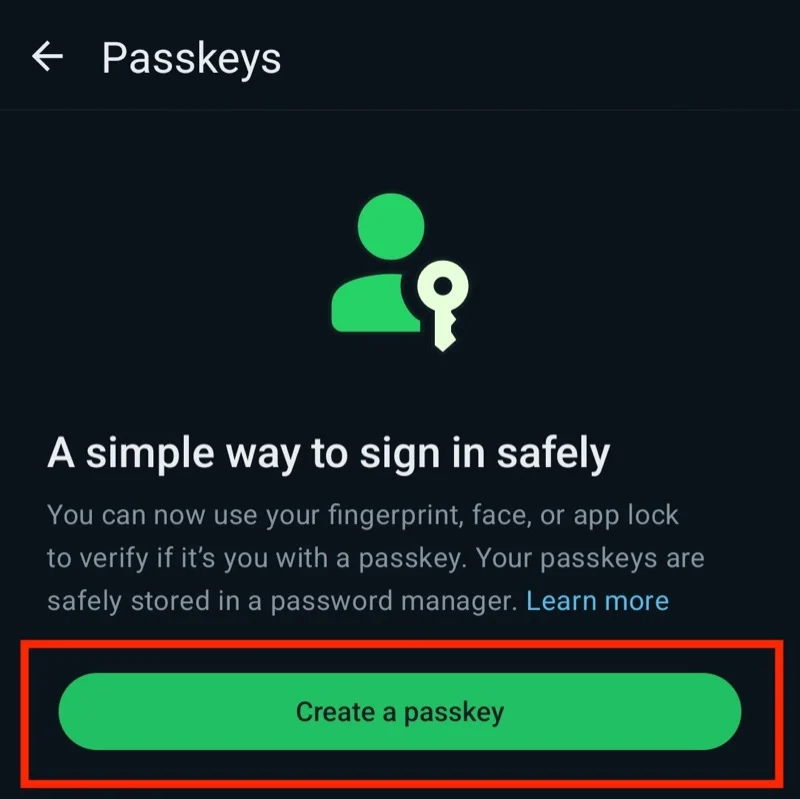
- 現在,您會在螢幕上看到一個對話框,要求您選擇儲存 WhatsApp 金鑰的位置。 點擊繼續以繼續使用 Google 密碼管理器,然後點擊帳戶以儲存金鑰。 在三星手機上,WhatsApp 預設會要求您將金鑰儲存在 Samsung Pass 上。

- 或者,如果您使用其他密碼管理器,則可以在其中儲存您的 WhatsApp 密碼。 只需點擊對話方塊中的「另存為方式」並選擇您的密碼管理器即可。
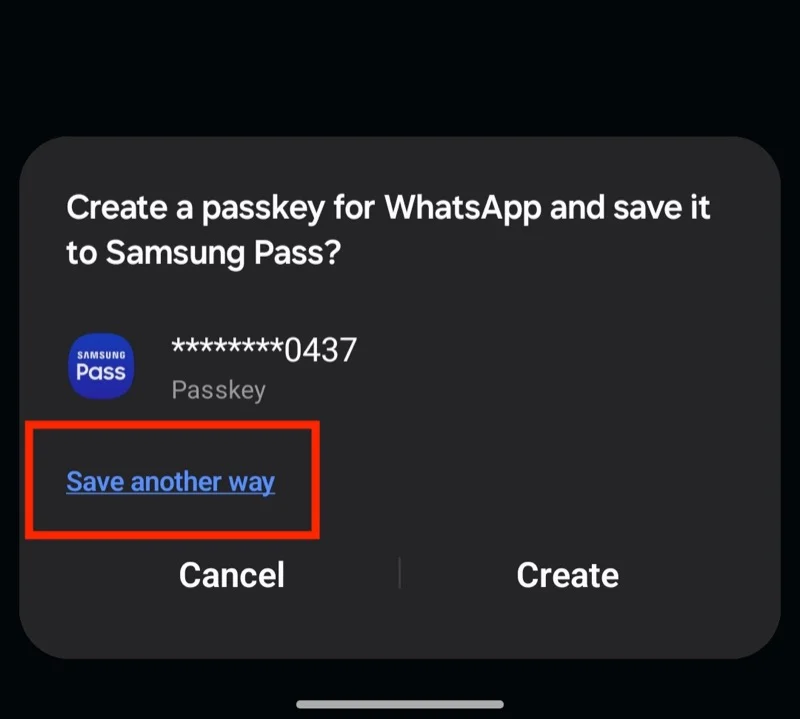
- 最後,根據您的裝置,使用臉部、指紋或 PIN 碼驗證您的身份。
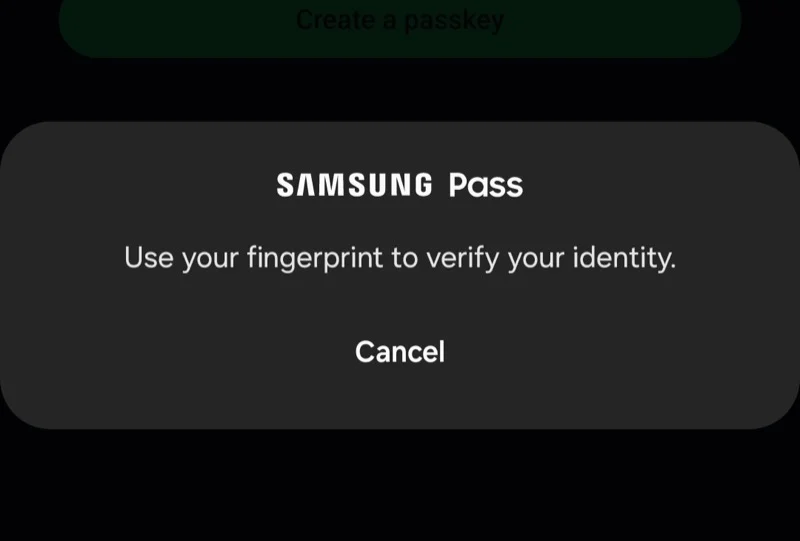
設定 WhatsApp 密碼後,下次您在 WhatsApp 上註冊電話號碼時,將不需要提供基於簡訊的 OTP。 相反,WhatsApp 會要求您使用手機的 PIN 碼或生物識別身份驗證來驗證您的身份。 這樣做,你就會進去。

如何撤銷 WhatsApp 密碼?
在任何時候,如果您決定不再使用 WhatsApp 密碼進行驗證,您可以選擇退出。 只要回到 WhatsApp 上的密碼設定頁面,然後點擊註冊密碼下方的撤銷按鈕即可。 當提示確認時,再次點選「撤銷」以確認刪除。
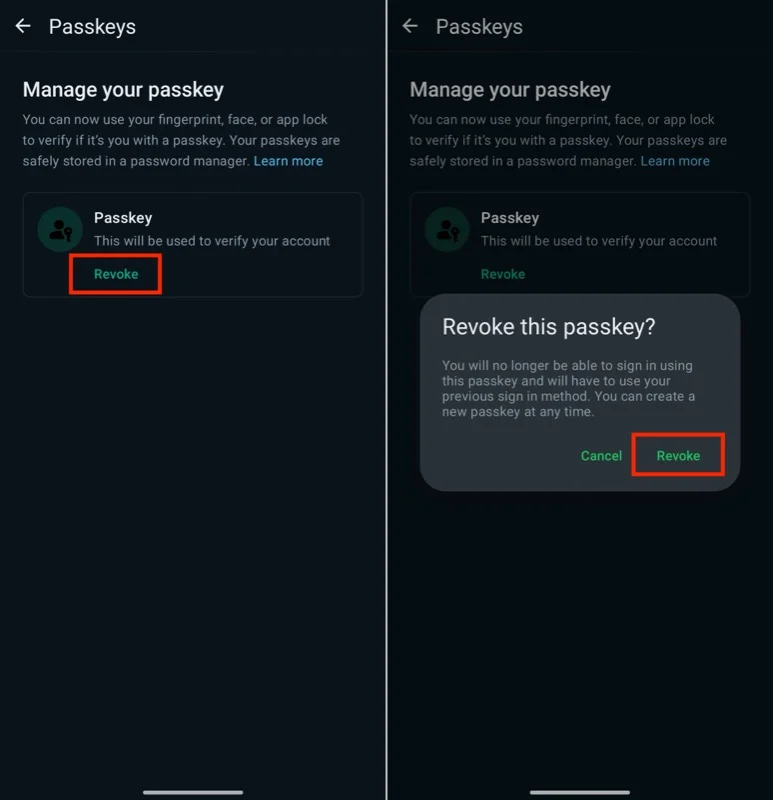
執行此操作後,您需要輸入 WhatsApp 在註冊期間向您發送的基於簡訊的身份驗證 OTP,以驗證您的身分。
關於在 WhatsApp 上使用金鑰,您還應該了解哪些資訊?
WhatsApp Passkeys 易於設定和使用,但您應該了解一些關於它的知識。
- 雖然 WhatsApp 允許您將金鑰保存在您首選的密碼管理器上,但截至撰寫本文時,並非所有密碼管理器都支援金鑰。 例如,您無法在 Bitwarden 密碼管理器上儲存金鑰。
- 在您的裝置上設定 WhatsApp 金鑰後,WhatsApp 將產生金鑰並將其儲存到您選擇的密碼管理器中。 然後,密碼管理器將自動在您安裝了密碼管理器的所有裝置上同步金鑰,以便您可以在任何裝置上存取金鑰。
- WhatsApp 金鑰不會取代傳統的基於簡訊的 OTP 驗證方法。 它僅作為選擇加入功能提供,如果您不喜歡它,您可以選擇退出它,或者乾脆忽略它並繼續在您的帳戶上使用基於短信的身份驗證。
- WhatsApp 密碼可在主要裝置上使用,並且僅在帳戶註冊期間有效。 這表示 WhatsApp 仍會要求您掃描二維碼才能登入現有或新的連結裝置。
使用雙重認證進一步保護您的 WhatsApp 帳戶
對於 WhatsApp 用戶來說,跟隨密鑰潮流元跳躍是一件好事。 當然,WhatsApp 並不總是要求您驗證身份。 但有時,萬能鑰匙功能可確保您可以快速、更安全地通過它。
此外,如果您非常重視安全性,則可以啟用雙重認證,為您的帳戶添加額外的安全層。 一旦您執行此操作,WhatsApp 會定期(每週一次)要求您輸入六位數的PIN,並且每次您再次在WhatsApp 上註冊您的電話號碼時,都會要求您輸入六位數的PIN,以防止未經授權的存取您的帳戶。
總而言之,以下是 WhatsApp 金鑰的優缺點:
優點:
- 增強的安全性:利用私鑰-公鑰加密,降低與基於簡訊的 OTP 相關的網路釣魚和社會工程攻擊的風險。
- 方便:無需等待簡訊發送和手動輸入代碼,使註冊過程更快、更順暢。
- 可靠性:即使在蜂窩網路覆蓋較差的地區也能正常運作,確保用戶無論網路可用性如何都可以在 WhatsApp 上註冊。
- 與生物辨識技術整合:允許使用者利用其設備的生物辨識身份驗證方法(指紋或臉部辨識)來增加便利性和安全性。
- 選擇加入功能:使用者可以根據自己的偏好和安全需求選擇啟用或停用 WhatsApp 金鑰。
缺點:
- 對設備安全性的依賴:要求使用者在其設備上啟用螢幕鎖定安全性,並依賴設備製造商實施的安全措施。
- 對密碼管理器的有限支援:並非所有密碼管理器都支援保存金鑰,這可能會限制使用者安全儲存金鑰的選項。
- 選擇加入性質:WhatsApp 密碼不是強制性的,可能不會被所有用戶使用,這可能會使某些帳戶容易受到基於簡訊的 OTP 相關安全風險的影響。
- 有限功能:僅在帳戶註冊期間有效,不會取代其他身份驗證方法,例如用於登入現有或新連結裝置的二維碼掃描。
- 需要手動重新註冊:如果用戶決定撤銷金鑰,則需要使用基於簡訊的 OTP 身份驗證手動重新註冊,這對於某些用戶來說可能很麻煩。
